
MOTU M64のLTC機能を使って、メインとバックアップをJamSyncする(AVB接続編)

MOTU M64(USB接続)+DP/MacだけでJamSync出来るようになったので、マニピュレーターのメインシステムとバックアップシステムの同期に関する覚書です。

M64最新ファームウェアに更新すると、セットアップ画面にLTCに関する項目が追加されました。
そこで、M64(USB接続)+DP9/Macを2セット使い、メインシステムとバックアップシステムの同期を行い、JamSyncしてメインが止まってもバックアップは走り続けるというシステムを設定します。
まず、M64同士をEthernetケーブル(CAT-5e以上)で接続します。
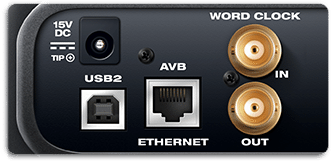
LTCの信号をメインからバックアップに送るために、AVBの設定をします。設定画面「Routing」の「AVB CONFIGURATION」でInput/Outputをそれぞれ「1」Stremにします。 (1Stream接続すると8ch分信号を扱えます)
メインとバックアップ両方を設定してください。

そうすると、「INPUT CONNECTIONS」にお互いのM64が見えるようになるので、「M64:1」をお互いに設定します。
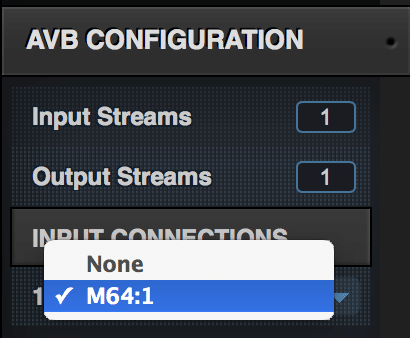
これでM64同士が1Stream分AVB接続されました。
次にメインのM64の設定画面で、LTCを送信するチャンネルをルーティングします。
「Routing」画面で、Input「From Computer 64ch」をOutput「AVB Stream1 1ch」にルーティングします。
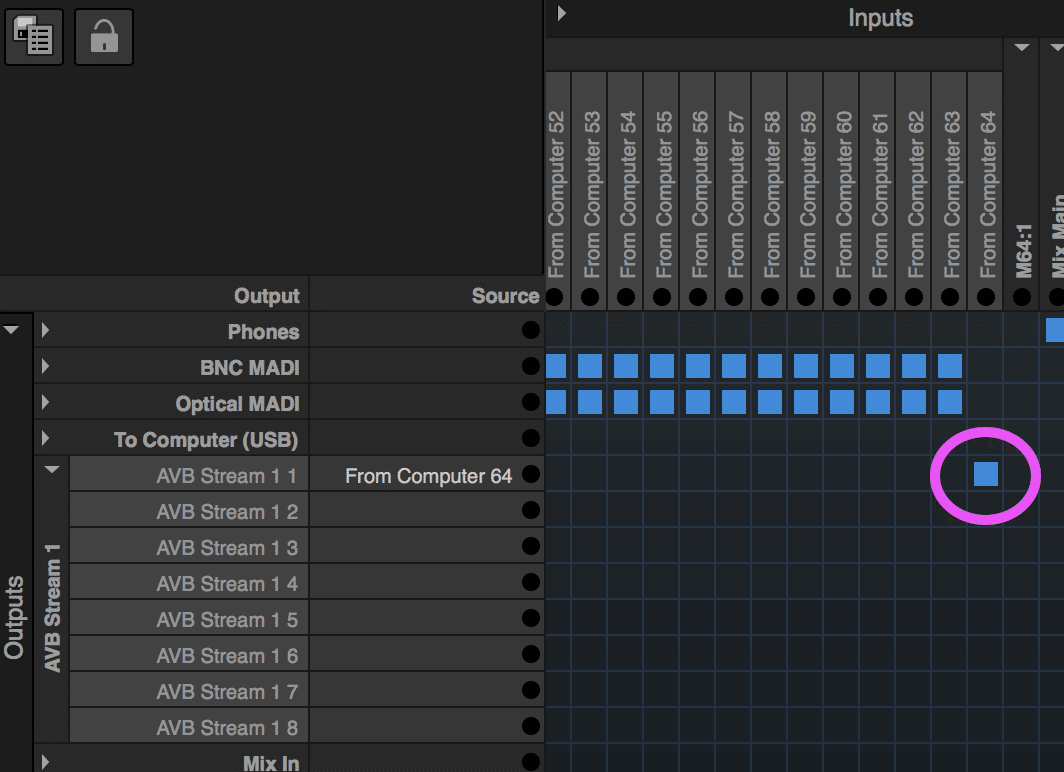
これで、USB接続されたMacの64chの信号を、AVBのStream1の1chに送る設定が出来ました。
次にバックアップのM64の設定画面で、LTCを受信する設定を行います。
→AVB接続を既にしているため、メインのM64の設定画面の「DEVICES」にサブのM64が出てきています。ここから設定することも可能です。
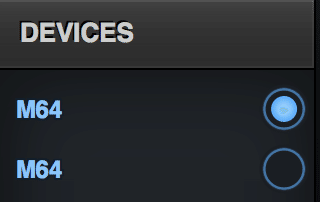
「Device」画面の「LTC Setup」の項目を設定します。
[Input Sourse]
メインM64と繋がっているAVBのチャンネル「M64:1 → M64:1 1」を選択
[Computer Channel for LTC-to-MTC Conversion]
使っていないチャンネルにアサインします(今回は分かりやすく64chを使用)
[LTC Format]
DPでの設定と同じフォーマットにしておきます
[Enable Format Autodetect]
ここにチェックを入れておくと、タイムコードのフレームフォーマットを自動認識してくれます
[Enable Jam Sync]
ここにチェックを入れておくと、メインM64からのLTC信号止まったとしても「Stop Jam Sync」ボタンを押すまでLTCからMTCへの変換作業を継続することが出来ます

以上でM64側の設定は完了です。
続いてDPの設定を行います。
メインMacのDPにLTC送信用のトラックを作ります。
新規モノオーディオトラックを作り、アウトプットを「AVB Stream1 1」に設定します。

このトラックに、DP付属のLTC信号を生成するプラグイン「SMPTE-Z」をインサートします。
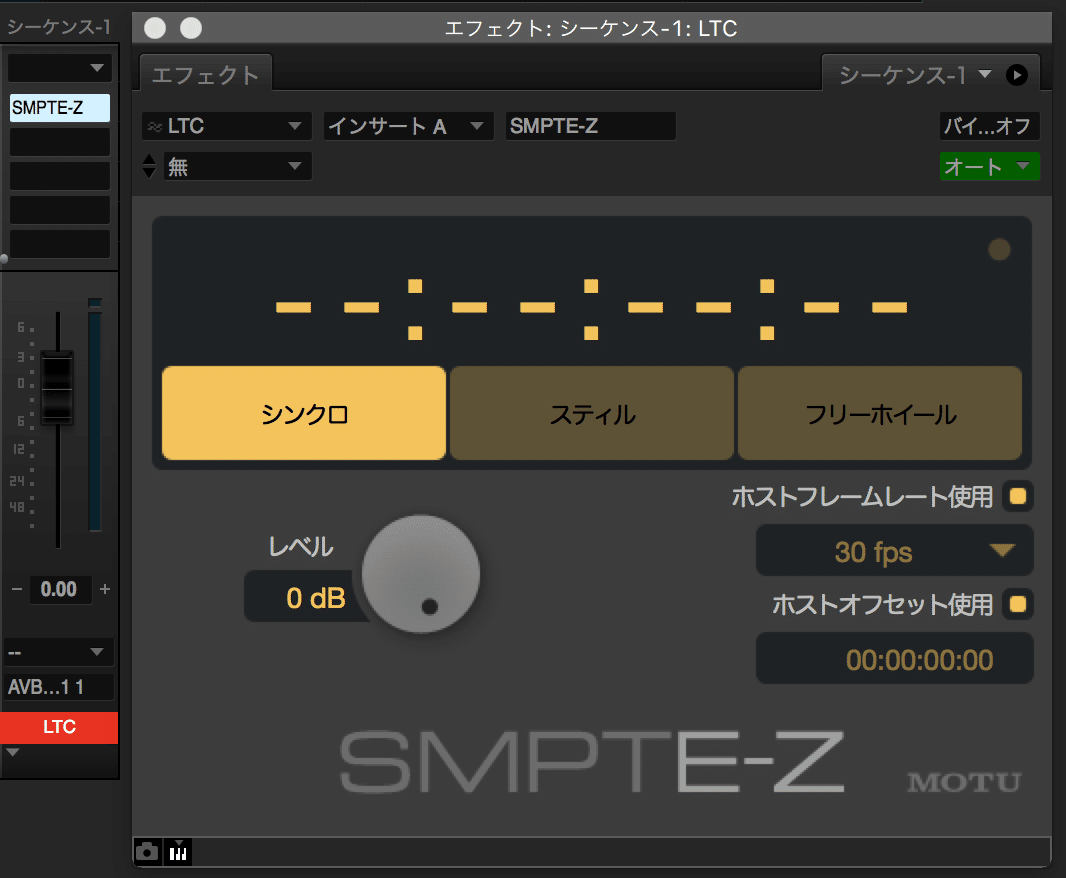
続いてサブMacのDPを設定します。
レシーブシンク(外部機器に同期)状態にします。
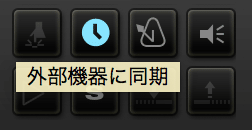
この状態で「プレイ(再生)」を押すと、LTC信号が受信されるまでスタンバイしている状態になります。(プレイボタンが点滅します)
設定は以上です。
メインDPを再生すると、バックアップDPも再生が始まります。
・メインDPを止めてもJamSync状態にしているためバックアップDPは止まることなく再生を続けます。
・メインDPを止めた後、また再生を始めると新しいLTC信号に追従してJamSyncします。Chunkを切り替えて次の曲の再生が始まると、そちらに追従するというようなことが出来ます。
・JamSyncを一旦止めるには、サブM64の「LTC Setup」にある「Stop Jam Sync」を押してください。新しいLTC信号が入力されるまでMTC変換はされません。
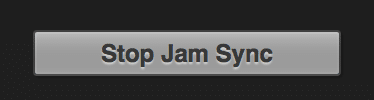
LTC Input SourceはAVBだけでなく、全てのインプットに対応しています。
M64はMADI接続が出来るので、M64同士をMADIで繋いでやってもルーティングさえ間違えなければ同じように出来るのでは?と思います。
また、MOTUのAVB他機種でも同じように使えると思います。
こういった機能がつくのは、さすがMOTUという感じですね。
昔からMOTU製インターフェイスを使っている方は、「そうそう、この機能付くの待ってた!」って感じではないでしょうか。
追記:こちらの検証時はAVB接続による同期をしていましたが、メインがダウンするとバックアップに影響することがわかったため、MADI接続による同期をお勧めします。
この記事が気に入ったらサポートをしてみませんか?
